例9:利用“变换”菜单中的“迭代”功能,作出三角形经过“旋转+ 缩放”变换后的图象。
[简要步骤]:
(1)在绘图窗口中作一个圆AB,构造一个圆心角BAC,依次选中点B、A、C,利用变换菜单中“标记角度”,标记一个动态角BAC;
(2)作线段DE、EF,依次选中DE、EF,利用变换菜单中“标记比”,标记缩放比DE/EF;
(3)任意作一个点G和一个三角形HIJ,作其内部,并取红色,将G标记为“标记中心”;
(4)选中三角形HIJ的三个顶点和内部,利用变换菜单中“旋转”命令, 根据“标记角度”,将三角形HIJ的三个顶点和内部进行旋转,得到三角形H`I`J`的三个顶点和内部;
(5)选中三角形H`I`J`的三个顶点和内部,利用变换菜单中“缩放”命令, 根据“标记比”,将三角形H`I`J`的三个顶点和内部进行缩放,得到三角形H``I``J``的三个顶点和内部;
(6)顺次选中点H、I、J,选择变换菜单中的“迭代”,顺次单击点H``、I``、J``,如图3.1,反复按快捷键D、I,使得迭代次数成为60,点击“结构”按钮,选“仅没有点的像”, 按迭代按钮(也可修改经过迭代产生的像的属性,将迭代次数改成60);
(7)将由“缩放”所产生的三角形内部全部改为绿色,如图3.2;
 
图3.1 图3.2
(8)选中点C,利用编辑菜单中“操作类按钮”,选择“动画”命令,构造一个“动画”按钮。
单击动画按钮,便可看到十分美丽的图形(如图3.2)。
例10:作2级、3级、4级的Koch曲线(雪花曲线)。
[简要步骤]:
(1)在绘图窗口中作线段AB;
(2)双击点A,将点A标记为缩放中心。选择点B,以及变换菜单中“缩放”命令,弹出缩放对话框,在上框条中输入“2”,在下框条中输入“3”,按缩放,得点D。再选择点B,以及变换菜单中“缩放”命令,弹出缩放对话框,在上框条中输入“1”,在下框条中仍为“3”,按缩放,得点C;
(3)隐藏线段AB,将角的单位设置为“角度”单位,双击点C,将点C标记为旋转中心,选择点D,以及变换菜单中“旋转”命令,在弹出的对话框中输入“60”,按确定,得点E,连结AC、CE、ED和DB;
(4)顺次选择点A和点B,以及变换菜单中“迭代”命令,顺次单击点A和点C;然后按“结构”按钮,选择“添加新的映射”(如图3.3),顺次单击点C和点E;再按“结构”按钮,选择“添加新的映射”,顺次单击点E和点D,再按“结构”按钮,选择“添加新的映射”,顺次单击点D和点B;
 
图3.3 图 3.4
(5)按“结构”按钮,选择“仅没有点的象”;
(6)按“显示”按钮,选择“最终迭代”;反复按快捷键D、I,或反复按小键盘上的“+”键,使得迭代次数成为5,按迭代按钮;
(7)隐藏线段AC、CE、ED和DB,得Koch曲线(如图3.4)。
选中Koch曲线,利用“编辑”菜单中的“属性”选项,可以方便地修改Koch曲线的“属性”,如修改迭代次数等。
(8)选择所有对象,然后按工具箱中的“自定义工具”按钮选择“创建新工具”命令,在弹出的对话框中将工具名称更改为“雪花曲线的一边”,按确定退出。将点A以点B为中心旋转60°得到点F;选择工具箱中的“自定义工具”按钮中的“雪花曲线的一边”工具,用鼠标选择点F、A;再用鼠标选择点B、F;
(9)隐藏不必要的内容。得到如图3.5的雪花曲线。
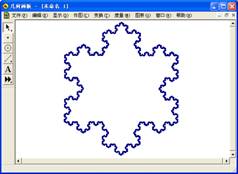 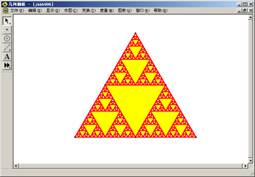
图3.5 图3.6
例11:作2级、3级、4级的Sierpinski三角形。
[简要步骤]:
(1)在绘图窗口中作一条水平线段AB,双击点A,将点A标记为旋转中心,选择点B,以及变换菜单中“旋转”命令,在弹出的对话框中输入“60”(必要时将角度设置成角度单位),按确定,得点C。连结AC和CB;
(2)作线段AB、AC、BC的中点D、E、F,连结DE、EF和DF;
(3)选择D、E、F,作出三角形DEF的内部,并改为黄色;
(4)顺次选择点A和点B,以及变换菜单中“迭代”命令,顺次单击点A和点D;然后按“结构”按钮,选择“添加新的映射”,顺次单击点E和点F;再按“结构”按钮,选择“添加新的映射”,顺次单击点D和点B;
(5)按“结构”按钮,选择“仅没有点的象”;
(6)按“显示”按钮,选择“完整迭代”;按快捷键D、I,或反复按小键盘上的“+”键,使得迭代次数成为4,按迭代按钮,得Sierpinski三角形(图3.6)。
例12:构造勾股树。
[简要步骤]:
(1)画线段AB,双击点A,把点A标记为中心,单击线段AB和点B,选择变换菜单的旋转命令,打开“旋转”对话框,单击“旋转”按钮(此时默认旋转角度为90°),得到线段AB';双击点B'标记点B'为中心,旋转线段AB'(旋转角度为90°)得到线段B'A',构造线段A'B,此时构造出正方形ABA'B';
(2)选中线段A'B',作出A'B'中点C(点C为选中状态),再依次选中点A'和B’,选择作图菜单的“圆上的弧”命令,构造出以A'B'为直径的半圆,用画点工具在半圆上画出点D;
(3)依次单击选中点A、B、A'、B',选择构造菜单的“四边形内部”命令,把正方形填充上颜色;选中点A、B,选择度量菜单的“距离”命令,得到A、B两点间的度量值。依次选中正方形的填充色和度量值,选择显示菜单的“颜色”的“参数”命令,打开“颜色参数”对话框,按图3.7进行设置;
(4)打开图表菜单的“新建参数”对话框,单击“确定”得到参数t1=1。隐藏半圆和点C。选中点A、点B、参数t1=1.0,按住Shfit键的同时选择变换菜单的“带参数的迭代”,在弹出的深度迭代对话框中单击B'和D。单击图中的“结构”下拉菜单,选择“添加新的映射”。然后依次单击点D和点A’。打开结构菜单,去掉结构对话框“生成迭代数据表”前的对钩,不显示表格,选择“仅没有点的象”,再单击“迭代”按钮,完成迭代;
 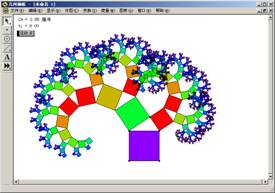
图3.7 图3.8
(5)选中参数t1=1.00,按小键盘上的“+”、“-”键控制参数t1值的增减,同时也控制迭代层数的增减;最后选中点D,选择编辑菜单的操作类按钮的动画,生成“动画”按钮,如图3.8,单击点D在半圆上运动,同时迭代得到的图形进行相应的运动。 |